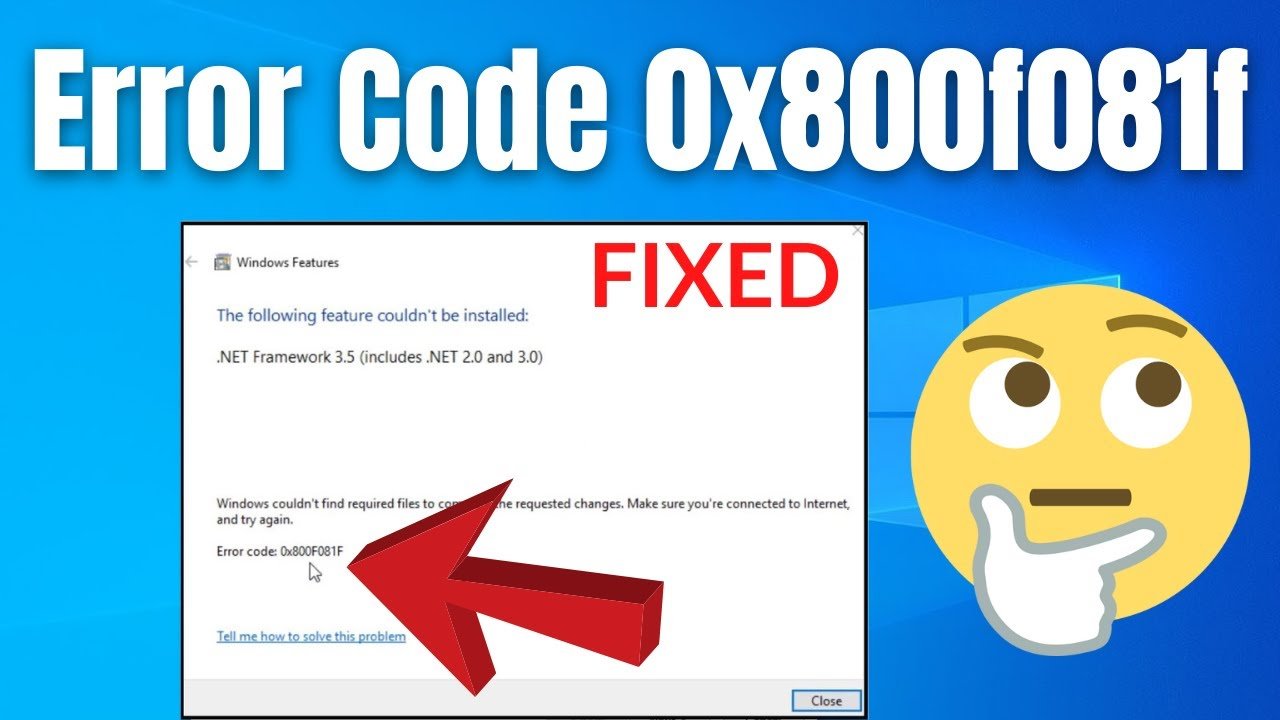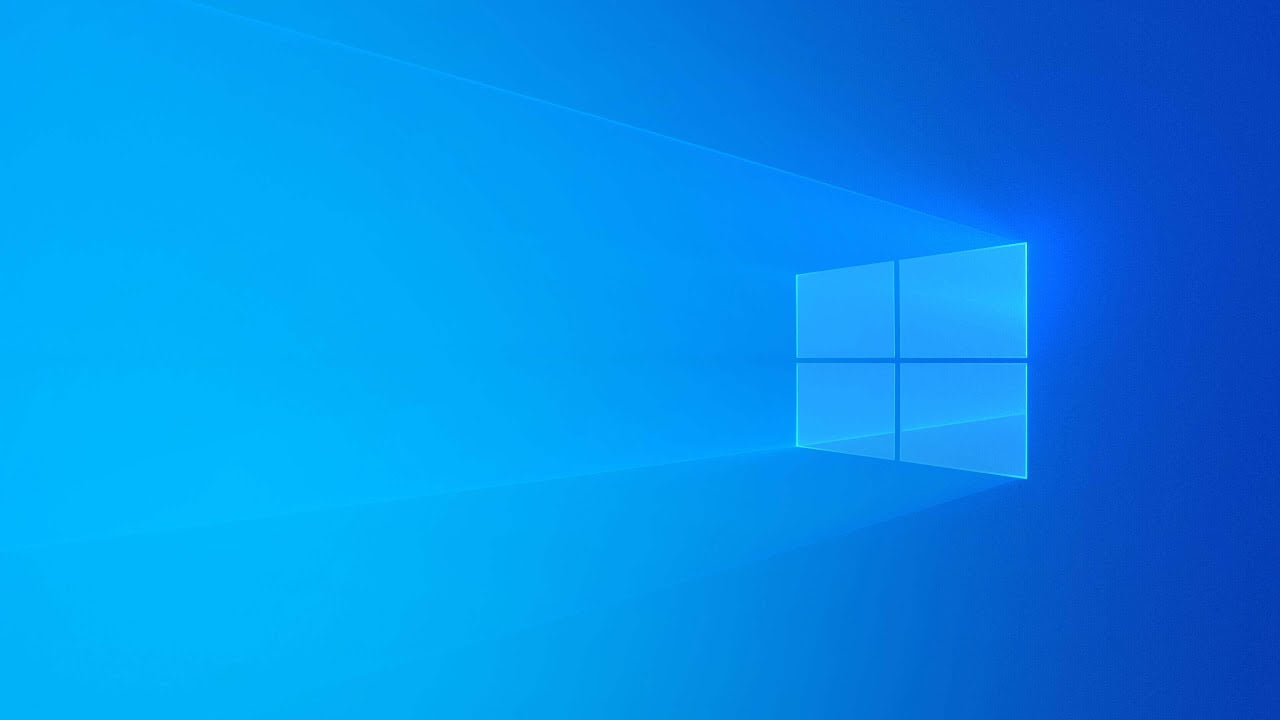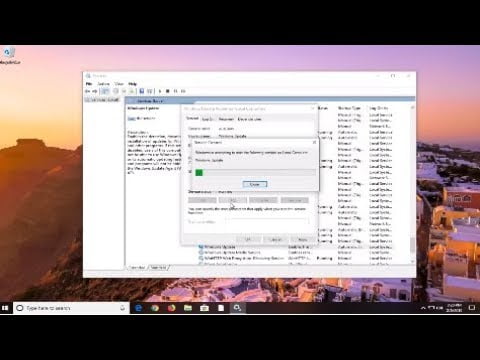Windows 7 es un sistema operativo de Microsoft muy popular que aún es utilizado por muchos usuarios en todo el mundo. Sin embargo, este sistema operativo ya no recibe actualizaciones de seguridad, lo que lo hace vulnerable a ataques cibernéticos. Además, los usuarios pueden enfrentarse a problemas al actualizar el sistema operativo, lo que puede afectar el rendimiento y la estabilidad del mismo. En este artículo, nos centraremos en un error común que los usuarios pueden encontrar al actualizar Windows 7: el error de Windows Update. Discutiremos las causas del error, sus síntomas y cómo solucionarlo.
Solución definitiva: Cómo arreglar Windows Update en Windows 7
Si eres usuario de Windows 7, es posible que en algún momento te hayas encontrado con un error al intentar actualizar el sistema a través de Windows Update. Este problema puede ser causado por diversas razones, como problemas de conexión a internet, archivos dañados del sistema o conflictos con otros programas.
Si este es tu caso, no te preocupes, ya que en este artículo te explicaremos una solución definitiva para arreglar Windows Update en Windows 7 y poder seguir disfrutando de todas las actualizaciones de seguridad y mejoras que Microsoft ofrece para tu sistema operativo.
Paso 1: Verificar la conexión a internet
Lo primero que debemos hacer es asegurarnos de que nuestra conexión a internet está funcionando correctamente. Para ello, podemos intentar abrir una página web o realizar una búsqueda en Google para comprobar que estamos conectados a la red.
Si tenemos problemas de conexión, podemos intentar reiniciar nuestro router o poner en contacto con nuestro proveedor de internet para que nos ayude a solucionar el problema.
Paso 2: Limpiar la caché de Windows Update
Una de las causas más comunes del error de Windows Update en Windows 7 es la acumulación de archivos temporales en la caché del sistema. Para solucionarlo, debemos seguir los siguientes pasos:
- Presionamos las teclas «Windows + R» para abrir la ventana de «Ejecutar».
- Escribimos «services.msc» y presionamos «Enter».
- Buscamos el servicio de «Windows Update» y lo detenemos haciendo clic derecho sobre él y seleccionando «Detener».
- Vamos a la ruta «C:WindowsSoftwareDistribution» y eliminamos todo el contenido de esta carpeta.
- Regresamos al servicio de «Windows Update» y lo iniciamos nuevamente haciendo clic derecho sobre él y seleccionando «Iniciar».
Con esto, habremos limpiado la caché de Windows Update y podremos intentar actualizar nuestro sistema nuevamente.
Paso 3: Ejecutar el solucionador de problemas de Windows Update
Si el problema persiste, podemos intentar ejecutar el solucionador de problemas de Windows Update, una herramienta incluida en el sistema operativo que nos ayudará a detectar y solucionar los errores en la actualización.
Para hacerlo, debemos seguir los siguientes pasos:
- Presion
Guía completa para actualizar Windows 7: Cómo actualizar Windows Update paso a paso
Si eres usuario de Windows 7 y has experimentado un error de Windows Update, es posible que necesites actualizar tu sistema operativo para solucionar el problema. En esta guía completa, te mostraremos cómo actualizar Windows 7 paso a paso, para que puedas mantener tu sistema operativo actualizado y seguro.
Paso 1: Verificar la versión de Windows 7 que tienes instalada
Lo primero que debes hacer es verificar la versión de Windows 7 que tienes instalada. Para hacerlo, haz clic en el botón Inicio y selecciona Panel de control. Luego, haz clic en Sistema y seguridad y selecciona Sistema. En la ventana que se abre, podrás ver la versión de Windows 7 que tienes instalada.
Paso 2: Descargar e instalar el Service Pack 1 (SP1)
El Service Pack 1 (SP1) es una actualización importante para Windows 7 que incluye mejoras de seguridad, rendimiento y estabilidad. Si aún no tienes instalado el SP1, debes descargarlo e instalarlo antes de seguir con las actualizaciones de Windows Update.
Para descargar el SP1, puedes hacerlo desde el sitio web de Microsoft o desde el Centro de descarga de Microsoft. Asegúrate de descargar la versión correcta para tu sistema operativo (32 bits o 64 bits).
Paso 3: Configurar Windows Update
Una vez que tengas instalado el SP1, debes configurar Windows Update para que descargue e instale automáticamente las actualizaciones importantes. Para hacerlo, haz clic en el botón Inicio y selecciona Panel de control. Luego, haz clic en Sistema y seguridad y selecciona Windows Update. En la ventana que se abre, haz clic en Cambiar configuración y selecciona la opción «Instalar actualizaciones automáticamente (recomendado)».
Paso 4: Ejecutar Windows Update
Ahora que has configurado Windows Update, debes ejecutarlo para buscar e instalar las actualizaciones disponibles. Para hacerlo, haz clic en el botón Inicio y selecciona Panel de control. Luego, haz clic en Sistema y seguridad y selecciona Windows Update. En la ventana que se abre, haz clic en Buscar actualizaciones y espera a que Windows Update busque las actualizaciones disponibles.
Paso 5: Instalar las actualizaciones disponibles
Una vez que Windows Update haya terminado de buscar las actualizaciones disponibles, podrás ver una lista de las mismas. Selecciona todas las actualizaciones importantes y haz clic en Instalar actualizaciones. Windows Update comenzará a descargar e instalar las actualizaciones seleccionadas.
Paso 6: Reiniciar el sistema
Después de
Solución efectiva: ¿Por qué mi Windows Update no funciona y cómo puedo arreglarlo?
Si eres un usuario de Windows 7 que ha estado experimentando dificultades al intentar actualizar tu sistema operativo a través de Windows Update, no estás solo. Este problema es bastante común y puede ser causado por una variedad de factores. Afortunadamente, hay varias soluciones efectivas que puedes probar para solucionar el problema.
¿Por qué mi Windows Update no funciona?
Hay varias razones por las que tu Windows Update puede no estar funcionando correctamente. Algunas de las causas más comunes incluyen:
- Problemas de conexión a Internet
- Problemas de configuración de Windows Update
- Archivos dañados en el sistema operativo
- Conflictos con otros programas
¿Cómo puedo arreglar mi Windows Update?
A continuación se presentan algunas soluciones efectivas que puedes probar para solucionar el problema:
1. Verificar tu conexión a Internet
Antes de intentar solucionar cualquier problema con Windows Update, es importante asegurarse de que tu conexión a Internet esté funcionando correctamente. Si tu conexión a Internet no está funcionando, es posible que no puedas descargar las actualizaciones de Windows. Para verificar tu conexión a Internet, intenta acceder a un sitio web desde tu navegador.
2. Reiniciar tu computadora
A veces, simplemente reiniciar tu computadora puede solucionar el problema con Windows Update. Reiniciar tu computadora puede ayudar a solucionar problemas de configuración y conflictos con otros programas.
3. Verificar la configuración de Windows Update
Es posible que la configuración de Windows Update esté causando el problema. Para verificar la configuración de Windows Update, sigue estos pasos:
- Abre el menú Inicio y escribe «Windows Update» en el cuadro de búsqueda.
- Haz clic en «Windows Update» en los resultados de búsqueda.
- Haz clic en «Cambiar configuración» en el panel izquierdo.
- Asegúrate de que la opción «Instalar actualizaciones automáticamente» esté seleccionada.
- Haz clic en «Aceptar».
4. Ejecutar el Solucionador de problemas de Windows Update
Windows tiene una herramienta integrada llamada Solucionador de problemas de Windows Update que puede ayudar a solucionar
Descubre todo sobre el código de error 80072EFE en Windows 7: causas y soluciones
Si eres un usuario de Windows 7 y has experimentado un problema con la actualización de Windows, es posible que te hayas encontrado con el código de error 80072EFE. Este error puede ser frustrante, pero no te preocupes, en este artículo te explicaremos todo lo que necesitas saber sobre este código de error, incluyendo sus causas y soluciones.
¿Qué es el código de error 80072EFE?
El código de error 80072EFE es un error de Windows Update que ocurre cuando el sistema operativo no puede conectarse al servidor de actualización de Windows. Este error puede ocurrir en cualquier versión de Windows, pero es más común en Windows 7.
Causas del código de error 80072EFE
Hay varias causas posibles del código de error 80072EFE, algunas de las cuales incluyen:
- Problemas de conexión a Internet
- Firewalls o software antivirus que bloquean la conexión a los servidores de Windows Update
- Problemas con los archivos de sistema de Windows
Soluciones para el código de error 80072EFE
Si estás experimentando el código de error 80072EFE, hay varias soluciones que puedes intentar:
- Verifica tu conexión a Internet: Asegúrate de que tu conexión a Internet esté funcionando correctamente y de que no haya ningún problema con tu proveedor de servicios de Internet. También puedes intentar reiniciar tu enrutador o módem para solucionar cualquier problema de conexión.
- Desactiva temporalmente tu firewall y software antivirus: Si tu firewall o software antivirus está bloqueando la conexión a los servidores de Windows Update, desactívalos temporalmente mientras realizas la actualización. Recuerda activarlos nuevamente después de completar la actualización.
- Repara los archivos de sistema de Windows: Los archivos de sistema de Windows pueden corromperse con el tiempo y causar problemas con las actualizaciones de Windows. Para repararlos, puedes utilizar la herramienta SFC (System File Checker) de Windows. Ejecuta el comando «sfc /scannow» en la ventana de CMD para iniciar el proceso de reparación.
En conclusión, el error de Windows Update en Windows 7 puede ser frustrante y complicado de resolver, pero hay algunas soluciones que pueden ayudar a solucionarlo. Es importante estar al tanto de las actualizaciones de Windows y tomar medidas preventivas para evitar errores en el futuro. Si tiene problemas con Windows Update en Windows 7, pruebe algunas de estas soluciones y no dude en buscar ayuda adicional si es necesario.